请注意::本文仅为方便您阅读而提供。本文由翻译软件自动翻译,可能未经校对。本文的英文版应被视为官方版本,您可在此找到最新信息。您可以在此处访问。
为用户配置允许的 2FA 方法
上次更新时间: 2025年11月3日
可与以下任何订阅一起使用,除非另有说明:
-
营销 Hub Starter, Professional, Enterprise
-
销售 Hub Starter, Professional, Enterprise
-
Service Hub Starter, Professional, Enterprise
-
Data Hub Starter, Professional, Enterprise
-
内容 Hub Starter, Professional, Enterprise
-
Commerce Hub Professional, Enterprise
如果您是 HubSpot 账户的超级管理员,您可以定义 HubSpot 用户可以使用哪些双因素身份验证(2FA)方法登录。您可以限制可用的 2FA 选项,使其与组织的安全策略保持一致。例如,如果你的公司政策要求所有登录都使用验证器应用程序,你可以关闭短信作为 2FA 方法,以确保合规性。
开始之前
- 该设置默认为关闭,允许所有 HubSpot 提供的 2FA 方法。
- 默认情况下,HubSpot 移动应用程序将始终作为 2FA 方法打开,无法关闭。
-
此设置只限制通过浏览器登录时的 2FA 方法。它不会限制通过 HubSpot 移动应用程序登录时的 2FA 方法。例如,如果您的账户有有限的 2FA 选项,通过 HubSpot 移动应用程序登录的用户仍可使用 HubSpot 提供的所有 2FA 方法。
配置允许的 2FA 方法
如果你是第一次在 HubSpot 账户中设置登录方法 ,或者你以前已经设置过登录方法 ,那么这个过程会略有不同。
在门户登录设置过程中配置允许的 2FA 方法
如果你是超级管理员,第一次设置门户登录方法:
- 在 HubSpot 帐户中,单击顶部导航栏中的 settings“设置”图标。
- 在左侧边栏菜单中,导航至 安全。
- 在 "登录 " 选项卡上,单击 "设置门户登录设置"。

- 如果要设置单点登录,请单击设置 SSO ,然后单击 下一步。了解有关设置单点登录的更多信息。
- 选择要允许用户使用的登录方法、执行日期,以及要免除登录方法的任何用户。然后点击下一步。
- 在门户需要 2FA。 页面,选择至少 两种 2FA 方法 以继续 :
- HubSpot 移动应用程序:接收来自 HubSpot 应用程序的通知。
- 验证器应用程序 (推荐):从 Google Authenticator、Authy 或 Duo 等应用程序输入一次性代码。
- 短信:输入通过短信发送的一次性代码。
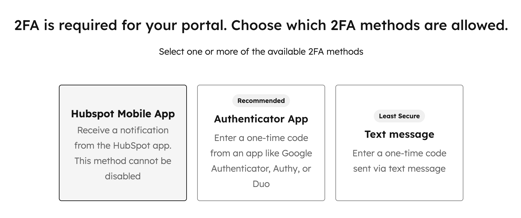
请注意:HubSpot 移动应用程序默认被选为 2FA 方法,且无法关闭。
- 点击下一步。
- 继续设置登录方法。
配置允许的 2FA 方法(现有登录方法设置)
如果您过去已经设置了登录方法:
- 在 HubSpot 帐户中,单击顶部导航栏中的 settings“设置”图标。
- 在左侧边栏菜单中,导航至 安全。
- 在登录 选项卡上,单击
单击 以打开 "配置允许的双因素身份验证 (2FA) 方法"开关。 - 选择要允许用户使用的 2FA 方法的复选框:
- 验证器应用程序(推荐):从 Google Authenticator、Authy 或 Duo 等应用程序中输入一次性代码。
- 短信:输入通过短信发送的一次性代码
- HubSpot 移动应用程序:接收来自 HubSpot 应用程序的通知。
请注意:HubSpot 移动应用程序默认被选为 2FA 方法,且无法关闭。

- 完成后,点击左下角的 "保存"。
更改允许的 2FA 方法的影响
在 HubSpot 账户中配置或更改允许的 2FA 方法时,用户体验会因他们是否已设置 2FA 方法而有所不同。
- 对于现有 2FA 方法已不再允许的用户:用户下次登录时将可以使用该 2FA 方法登录。登录后,系统会提示用户为以后的登录设置一种允许的方法。
- 对于没有设置任何 2FA 方法的用户:在输入用户名和密码后,系统会提示用户输入发送到其电子邮件中的验证码。然后,系统会提示用户设置一种允许的 2FA 方法。
Account Security
你的反馈对我们至关重要,谢谢。
此表单仅供记载反馈。了解如何获取 HubSpot 帮助。